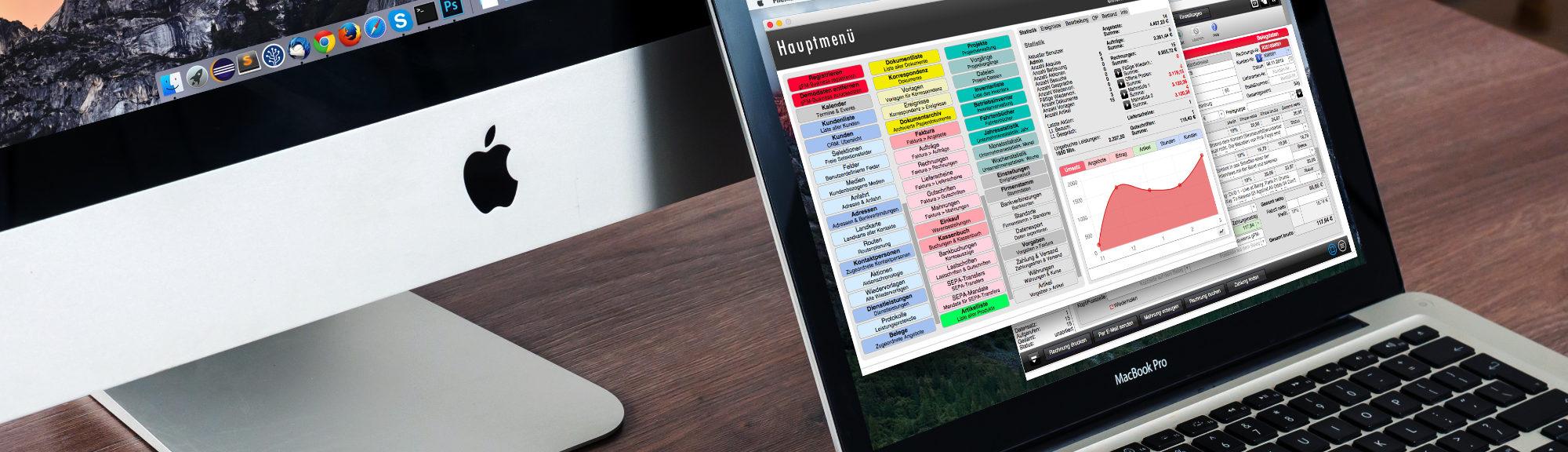Wer gelernt hat, am Computer professionell mit zehn Fingern zu schreiben, profitiert davon praktisch sein Leben lang und kann dadurch schneller, präziser und effektiver arbeiten. Das 10-Finger-System zu erlernen, erfordert etwas Geduld und einen guten Trainer oder eine gute Software, die den Lernwilligen auf seiner Reise durch das Hochgeschwindigkeitstippen begleitet. In diesem kurzen Artikel stelle ich die kostenlos erhältliche Open-Source-Software „TIPP10“ für Mac OS X vor. TIPP10 ist sowohl für Anfänger als auch für Fortgeschrittene geeignet und bietet 20 Lektionen, in denen das Schreiben mit zehn Fingern auf einfache Weise erlernt werden kann. In jeder Lektion wird ein bestimmter Text vorgegeben, der vom Benutzer getippt werden muß – hierbei werden etwaige Fehler und die Zeit aufgezeichnet, die der Benutzer zum Tippen der Texte benötigt. Lesen Sie den vollständigen Artikel auf dem Fachportal Mac@Biz.
Wer gelernt hat, am Computer professionell mit zehn Fingern zu schreiben, profitiert davon praktisch sein Leben lang und kann dadurch schneller, präziser und effektiver arbeiten. Das 10-Finger-System zu erlernen, erfordert etwas Geduld und einen guten Trainer oder eine gute Software, die den Lernwilligen auf seiner Reise durch das Hochgeschwindigkeitstippen begleitet. In diesem kurzen Artikel stelle ich die kostenlos erhältliche Open-Source-Software „TIPP10“ für Mac OS X vor. TIPP10 ist sowohl für Anfänger als auch für Fortgeschrittene geeignet und bietet 20 Lektionen, in denen das Schreiben mit zehn Fingern auf einfache Weise erlernt werden kann. In jeder Lektion wird ein bestimmter Text vorgegeben, der vom Benutzer getippt werden muß – hierbei werden etwaige Fehler und die Zeit aufgezeichnet, die der Benutzer zum Tippen der Texte benötigt. Lesen Sie den vollständigen Artikel auf dem Fachportal Mac@Biz.
Archiv der Kategorie: Tipps & Anleitungen
Alle Daten in der Tasche mit FileMaker Go auf iPhone, iPad und iPod touch.
![]() Diesen Artikel hat die FileMaker GmbH freundlicherweise als Gastbeitrag auf goFileMaker zur Verfügung gestellt. In dem Artikel beschreibt der Hersteller, wie FileMaker-Datenbanken für die Nutzung unter FileMaker Go auf einem iPhone, iPad oder iPod touch optimiert werden können. Da beispielsweise auf dem Bildschirm eines iPhone weniger Platz zur Verfügung steht als auf einem Desktop-PC oder Mac, gilt es, die FileMaker-Layouts für die Nutzung auf dem mobilen Gerät zu optimieren – FileMaker nennt das „artgerecht zu nutzen“. Im Fachartikel beschreibt FileMaker außerdem, auf welche Weise die Datenbanken auf das mobile Gerät übertragen werden kann und umgekehrt. Alle Informationen über die Optimierung von FileMaker-Datenbanken für die mobile Nutzung mit FileMaker Go auf dem iPhone, iPad und iPod touch erhalten Sie in diesem Artikel auf goFileMaker.
Diesen Artikel hat die FileMaker GmbH freundlicherweise als Gastbeitrag auf goFileMaker zur Verfügung gestellt. In dem Artikel beschreibt der Hersteller, wie FileMaker-Datenbanken für die Nutzung unter FileMaker Go auf einem iPhone, iPad oder iPod touch optimiert werden können. Da beispielsweise auf dem Bildschirm eines iPhone weniger Platz zur Verfügung steht als auf einem Desktop-PC oder Mac, gilt es, die FileMaker-Layouts für die Nutzung auf dem mobilen Gerät zu optimieren – FileMaker nennt das „artgerecht zu nutzen“. Im Fachartikel beschreibt FileMaker außerdem, auf welche Weise die Datenbanken auf das mobile Gerät übertragen werden kann und umgekehrt. Alle Informationen über die Optimierung von FileMaker-Datenbanken für die mobile Nutzung mit FileMaker Go auf dem iPhone, iPad und iPod touch erhalten Sie in diesem Artikel auf goFileMaker.
Teil 2 der Einführung in das Datenbanksystem FileMaker Pro.
 Im zweiten Teil der Einführung in FileMaker Pro geht es an die Praxis. In diesem Artikel zeige ich, wie eine Datenbank in FileMaker aufgebaut ist und aus welchen Komponenten sie besteht. Wir werden in diesem Teil unsere erste FileMaker-Datenbank erstellen, mit der wir Adressdaten und beliebig viele Notizen pro Adresse speichern können. Neben der Definition der Felder geht es in diesem Artikel um die Positionierung der Objeke auf dem Layout und um die Funktionsweise von FileMaker-Datenbanken. Der Leser lernt außerdem, wie die Datentabellen innerhalb der FileMaker-Datenbank miteinander verknüpft werden müssen, um beliebig viele Notizen pro Adresse speichern zu können. Die Notizen werden auf dem Adreß-Layout in einem Portal dargestellt. Die FileMaker-Lösung läßt sich am Ende des Artikels kostenlos herunterladen. Den vollständigen Artikel der Einführung in FileMaker Pro lesen Sie auf goFileMaker.
Im zweiten Teil der Einführung in FileMaker Pro geht es an die Praxis. In diesem Artikel zeige ich, wie eine Datenbank in FileMaker aufgebaut ist und aus welchen Komponenten sie besteht. Wir werden in diesem Teil unsere erste FileMaker-Datenbank erstellen, mit der wir Adressdaten und beliebig viele Notizen pro Adresse speichern können. Neben der Definition der Felder geht es in diesem Artikel um die Positionierung der Objeke auf dem Layout und um die Funktionsweise von FileMaker-Datenbanken. Der Leser lernt außerdem, wie die Datentabellen innerhalb der FileMaker-Datenbank miteinander verknüpft werden müssen, um beliebig viele Notizen pro Adresse speichern zu können. Die Notizen werden auf dem Adreß-Layout in einem Portal dargestellt. Die FileMaker-Lösung läßt sich am Ende des Artikels kostenlos herunterladen. Den vollständigen Artikel der Einführung in FileMaker Pro lesen Sie auf goFileMaker.
Apple-Tastatur für Windows-Umsteiger
 In diesem Artikel erläutere ich die Unterschiede von Tastatureingaben auf Windows- und Apple Macintosh Computern. Zunächst geht es dabei um die Anordnung der Tasten und Sondertasten auf der Tastatur und deren Unterschiede zur Windows-Welt. Weiterhin stelle ich häufige Tastenkombinationen bzw. Tastaturkürzel unter dem Apple-Betriebssystem Mac OS X vor. Dazu gehören Sonderzeichen, häufige Programmbefehle, die Cursorsteuerung auf Apple Notebooks und Apple-spezifische Tastenkombinationen wie die Steuerung der Systemerweiterung Exposé, stufenloses Zoomen oder Bildschirmkopien. Der vollständige Artikel steht auf Mac@Biz zum Lesen zur Verfügung.
In diesem Artikel erläutere ich die Unterschiede von Tastatureingaben auf Windows- und Apple Macintosh Computern. Zunächst geht es dabei um die Anordnung der Tasten und Sondertasten auf der Tastatur und deren Unterschiede zur Windows-Welt. Weiterhin stelle ich häufige Tastenkombinationen bzw. Tastaturkürzel unter dem Apple-Betriebssystem Mac OS X vor. Dazu gehören Sonderzeichen, häufige Programmbefehle, die Cursorsteuerung auf Apple Notebooks und Apple-spezifische Tastenkombinationen wie die Steuerung der Systemerweiterung Exposé, stufenloses Zoomen oder Bildschirmkopien. Der vollständige Artikel steht auf Mac@Biz zum Lesen zur Verfügung.
Mehrere Script-Parameter in FileMaker übergeben.
 Seit Version 7 erlaubt FileMaker die Übergabe von Script-Parametern, so daß beispielsweise bei verschiedenen Tasten auf dem Layout ein und dasselbe Script aufgerufen wird, das aber je nach Taste eine andere Funktion aufruft. So kann bei einer Taste „Drucken“ im Script „Layout_Stammdaten“ eine Druckroutine und bei Klick auf die Taste „Senden“ im gleichen Script eine Routine zum Versenden gestartet werden. Dies funktioniert ganz einfach, indem bei der Definition der Taste beim Aufruf des Scriptes ein Script-Parameter „Drucken“ oder „Senden“ eingetragen wird. Im Script wird der Parameter einfach durch die Funktion „Hole (ScriptParameter)“ abgefragt. Doch können auch mehrere Script-Parameter an ein Script übergeben werden? Standardmäßig nicht, grundsätzlich aber ja. Wie es geht, erläutere ich in meinem Fachartikel auf goFileMaker.
Seit Version 7 erlaubt FileMaker die Übergabe von Script-Parametern, so daß beispielsweise bei verschiedenen Tasten auf dem Layout ein und dasselbe Script aufgerufen wird, das aber je nach Taste eine andere Funktion aufruft. So kann bei einer Taste „Drucken“ im Script „Layout_Stammdaten“ eine Druckroutine und bei Klick auf die Taste „Senden“ im gleichen Script eine Routine zum Versenden gestartet werden. Dies funktioniert ganz einfach, indem bei der Definition der Taste beim Aufruf des Scriptes ein Script-Parameter „Drucken“ oder „Senden“ eingetragen wird. Im Script wird der Parameter einfach durch die Funktion „Hole (ScriptParameter)“ abgefragt. Doch können auch mehrere Script-Parameter an ein Script übergeben werden? Standardmäßig nicht, grundsätzlich aber ja. Wie es geht, erläutere ich in meinem Fachartikel auf goFileMaker.